动态设Color,SingleDivUI条形图优化技巧
今天golang学习网给大家带来了《数值动态设Color,SingleDivUI条形图颜色优化》,其中涉及到的知识点包括等等,无论你是小白还是老手,都适合看一看哦~有好的建议也欢迎大家在评论留言,若是看完有所收获,也希望大家能多多点赞支持呀!一起加油学习~

1. 理解 SingleDivUI 条形图的颜色配置
SingleDivUI 是一个轻量级的 UI 组件库,其条形图组件提供了一个 barColor 属性,允许开发者为每个条形指定颜色。这个属性通常接收一个颜色字符串数组,数组中每个元素对应 points 数组中相应数据点的颜色。
初始配置通常如下所示:
const options = {
type: "bar",
data: {
labels: ["Sub 1", "Sub 2", "Sub 3", "Sub 4", "Sub 5", "Sub 6"],
series: {
points: [55, 74, 25, 58, 51, 45],
// 颜色直接硬编码,无法根据数值变化
barColor: ["#449647", "#449647", "#eb6236", "#449647", "#449647", "#449647"]
}
},
graphSettings: {
yAxis: {
startFromZero: true,
maxTicks: 10,
customScale: {
min: 0,
max: 100,
interval: 10
}
}
}
};
const { Chart } = SingleDivUI;
new Chart('#chart-demo', options);要实现颜色动态化,我们不能直接在 options 对象中硬编码 barColor 数组,而需要在图表初始化之前,根据 points 数组的数值来动态生成 barColor 数组。
2. 动态颜色设置的实现原理
由于 SingleDivUI 库在图表渲染时,其内部可能不直接提供基于数据值进行条件渲染颜色的钩子或回调,因此最直接有效的方法是在将数据传递给图表配置之前,在 JavaScript 代码中对数据进行预处理。
基本思路如下:
- 定义一个默认的颜色数组,其长度与数据点数组 points 相同,并填充默认颜色。
- 遍历或查找 points 数组,找出满足特定条件的数值(例如,最小值、最大值、高于某个阈值的值等)。
- 根据找到的数值在 points 数组中的索引,更新 barColor 数组中对应位置的颜色。
- 将处理后的 points 和 barColor 数组传递给图表的 options 配置。
示例:高亮显示最小值
假设我们的目标是高亮显示条形图中数值最小的那个条形。
// 1. 准备原始数据点
var points = [55, 74, 25, 58, 51, 45];
// 2. 初始化一个默认颜色数组,所有条形默认为绿色
var barColor = ["#449647", "#449647", "#449647", "#449647", "#449647", "#449647"];
// 3. 找出 points 数组中的最小值
var min = Math.min(...points);
// 4. 找到最小值在 points 数组中的索引
const index = points.indexOf(min);
// 5. 根据索引更新 barColor 数组中对应位置的颜色,将其设置为橙色
barColor[index] = "#eb6236";
// 6. 将处理后的 points 和 barColor 数组传递给图表配置
const options = {
type: "bar",
data: {
labels: ["Sub 1", "Sub 2","Sub 3","Sub 4","Sub 5","Sub 6"],
series: {
points: points, // 使用动态生成的 points 数组
barColor: barColor // 使用动态生成的 barColor 数组
}
},
graphSettings: {
yAxis: {
startFromZero: true,
maxTicks: 10,
customScale: {
min: 0,
max: 100,
interval: 10
}
}
}
};
// 7. 初始化并渲染图表
const { Chart } = SingleDivUI;
new Chart('#chart-demo', options);3. 完整示例代码
为了使上述逻辑能够完整运行,我们需要一个基本的 HTML 结构和引入 SingleDivUI 库的 CSS 及 JavaScript 文件。
HTML 结构 (index.html)
<!DOCTYPE html>
<html lang="zh-CN">
<head>
<meta charset="UTF-8">
<meta name="viewport" content="width=device-width, initial-scale=1.0">
<title>SingleDivUI 动态条形图颜色</title>
<!-- 引入 SingleDivUI 样式文件 -->
<link href="https://unpkg.com/singledivui/dist/singledivui.min.css" rel="stylesheet" />
<style>
body {
padding-left: 30px;
height: 100vh; /* 确保 body 有足够高度 */
margin: 0;
display: flex;
align-items: center; /* 垂直居中 */
justify-content: center; /* 水平居中 */
}
#chart-demo {
width: 80%; /* 图表宽度 */
max-width: 600px; /* 最大宽度 */
height: 400px; /* 图表高度 */
}
</style>
</head>
<body>
<div id="chart-demo"></div>
<!-- 引入 SingleDivUI JavaScript 文件 -->
<script src="https://unpkg.com/singledivui/dist/singledivui.min.js"></script>
<script>
// 动态生成 barColor 数组的 JavaScript 逻辑
var points = [55, 74, 25, 58, 51, 45];
var barColor = ["#449647", "#449647", "#449647", "#449647", "#449647", "#449647"];
var min = Math.min(...points);
const index = points.indexOf(min);
barColor[index] = "#eb6236"; // 高亮最小值
const options = {
type: "bar",
data: {
labels: ["Sub 1", "Sub 2","Sub 3","Sub 4","Sub 5","Sub 6"],
series: {
points: points,
barColor: barColor
}
},
graphSettings: {
yAxis: {
startFromZero: true,
maxTicks: 10,
customScale: {
min: 0,
max: 100,
interval: 10
}
}
}
};
const { Chart } = SingleDivUI;
new Chart('#chart-demo', options);
</script>
</body>
</html>4. 注意事项与扩展
- 数据同步: 确保 points 数组和 barColor 数组的长度始终保持一致,并且它们的索引对应关系正确。
- 条件多样性: 上述示例是高亮最小值,你可以根据需要扩展逻辑,例如:
- 高亮最大值: 使用 Math.max(...points) 找到最大值。
- 高亮高于/低于某个阈值的值: 遍历 points 数组,使用 if (value > threshold) 或 if (value < threshold) 判断并设置颜色。
- 多条件高亮: 可以设置多个条件,例如,低于 30 分的显示红色,高于 90 分的显示蓝色,其余显示绿色。
- 性能考量: 对于非常大的数据集,频繁地进行数组遍历和查找可能会影响性能。但对于常见的图表数据量,这种预处理方式通常足够高效。
- 库的局限性: 这种预处理方式适用于 SingleDivUI 这类定制能力相对有限的库。对于 Chart.js、ECharts 等功能更强大的图表库,它们通常提供更灵活的回调函数或配置选项,允许直接在图表配置中定义基于数据值的颜色逻辑。
总结
通过在 JavaScript 中对数据进行预处理,我们成功实现了 SingleDivUI 条形图的动态颜色设置。这种方法虽然需要一些手动的数据操作,但它提供了一种灵活且有效的途径,来根据数据值高亮显示图表中的特定信息,从而增强数据可视化效果。掌握这种预处理技巧,对于在功能受限的库中实现高级定制功能至关重要。
今天关于《动态设Color,SingleDivUI条形图优化技巧》的内容就介绍到这里了,是不是学起来一目了然!想要了解更多关于的内容请关注golang学习网公众号!
 PyCharm安装指南:下载到配置全流程
PyCharm安装指南:下载到配置全流程
- 上一篇
- PyCharm安装指南:下载到配置全流程
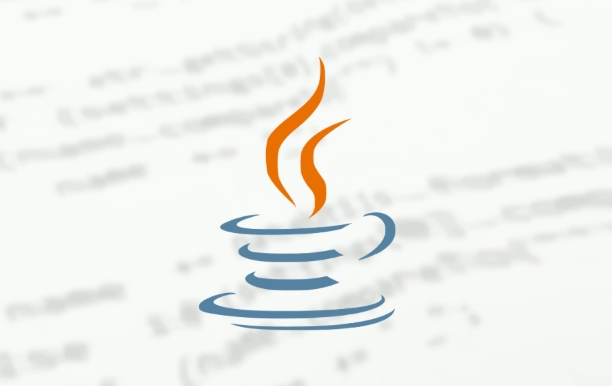
- 下一篇
- Java单例模式详解与实现方法
-

- 文章 · 前端 | 3小时前 | CSS JavaScript localStorage CSS变量 颜色主题切换
- JS动态切换颜色主题方法解析
- 440浏览 收藏
-

- 文章 · 前端 | 3小时前 |
- 响应式设计CSS优化与性能提升
- 447浏览 收藏
-

- 文章 · 前端 | 3小时前 |
- CSS缩放过渡技巧与动画实现
- 450浏览 收藏
-

- 文章 · 前端 | 3小时前 |
- Linux下dmenu快速启动HTML/CSS预览终端
- 306浏览 收藏
-

- 文章 · 前端 | 4小时前 | JavaScript TypeScript 静态类型 泛型 装饰器
- JavaScript与TypeScript类型系统解析
- 141浏览 收藏
-

- 文章 · 前端 | 4小时前 |
- CSSz-index定位解决视频覆盖问题
- 426浏览 收藏
-

- 文章 · 前端 | 4小时前 |
- CSS动画卡顿?transition-transform优化技巧
- 323浏览 收藏
-

- 文章 · 前端 | 4小时前 |
- React条件渲染Props使用技巧详解
- 476浏览 收藏
-

- 文章 · 前端 | 4小时前 | DOMContentLoaded 外部脚本 async/defer 内联script 事件触发
- HTML中运行脚本语言的几种方式详解
- 161浏览 收藏
-

- 文章 · 前端 | 4小时前 |
- JavaScriptpop()方法使用技巧与数组解析
- 148浏览 收藏
-

- 前端进阶之JavaScript设计模式
- 设计模式是开发人员在软件开发过程中面临一般问题时的解决方案,代表了最佳的实践。本课程的主打内容包括JS常见设计模式以及具体应用场景,打造一站式知识长龙服务,适合有JS基础的同学学习。
- 543次学习
-

- GO语言核心编程课程
- 本课程采用真实案例,全面具体可落地,从理论到实践,一步一步将GO核心编程技术、编程思想、底层实现融会贯通,使学习者贴近时代脉搏,做IT互联网时代的弄潮儿。
- 516次学习
-

- 简单聊聊mysql8与网络通信
- 如有问题加微信:Le-studyg;在课程中,我们将首先介绍MySQL8的新特性,包括性能优化、安全增强、新数据类型等,帮助学生快速熟悉MySQL8的最新功能。接着,我们将深入解析MySQL的网络通信机制,包括协议、连接管理、数据传输等,让
- 500次学习
-

- JavaScript正则表达式基础与实战
- 在任何一门编程语言中,正则表达式,都是一项重要的知识,它提供了高效的字符串匹配与捕获机制,可以极大的简化程序设计。
- 487次学习
-

- 从零制作响应式网站—Grid布局
- 本系列教程将展示从零制作一个假想的网络科技公司官网,分为导航,轮播,关于我们,成功案例,服务流程,团队介绍,数据部分,公司动态,底部信息等内容区块。网站整体采用CSSGrid布局,支持响应式,有流畅过渡和展现动画。
- 485次学习
-

- ChatExcel酷表
- ChatExcel酷表是由北京大学团队打造的Excel聊天机器人,用自然语言操控表格,简化数据处理,告别繁琐操作,提升工作效率!适用于学生、上班族及政府人员。
- 3212次使用
-

- Any绘本
- 探索Any绘本(anypicturebook.com/zh),一款开源免费的AI绘本创作工具,基于Google Gemini与Flux AI模型,让您轻松创作个性化绘本。适用于家庭、教育、创作等多种场景,零门槛,高自由度,技术透明,本地可控。
- 3425次使用
-

- 可赞AI
- 可赞AI,AI驱动的办公可视化智能工具,助您轻松实现文本与可视化元素高效转化。无论是智能文档生成、多格式文本解析,还是一键生成专业图表、脑图、知识卡片,可赞AI都能让信息处理更清晰高效。覆盖数据汇报、会议纪要、内容营销等全场景,大幅提升办公效率,降低专业门槛,是您提升工作效率的得力助手。
- 3455次使用
-

- 星月写作
- 星月写作是国内首款聚焦中文网络小说创作的AI辅助工具,解决网文作者从构思到变现的全流程痛点。AI扫榜、专属模板、全链路适配,助力新人快速上手,资深作者效率倍增。
- 4564次使用
-

- MagicLight
- MagicLight.ai是全球首款叙事驱动型AI动画视频创作平台,专注于解决从故事想法到完整动画的全流程痛点。它通过自研AI模型,保障角色、风格、场景高度一致性,让零动画经验者也能高效产出专业级叙事内容。广泛适用于独立创作者、动画工作室、教育机构及企业营销,助您轻松实现创意落地与商业化。
- 3832次使用
-
- JavaScript函数定义及示例详解
- 2025-05-11 502浏览
-
- 优化用户界面体验的秘密武器:CSS开发项目经验大揭秘
- 2023-11-03 501浏览
-
- 使用微信小程序实现图片轮播特效
- 2023-11-21 501浏览
-
- 解析sessionStorage的存储能力与限制
- 2024-01-11 501浏览
-
- 探索冒泡活动对于团队合作的推动力
- 2024-01-13 501浏览





